この素晴らしい一人称シューティング ゲームを再び楽しみましょう
- Escape From Tarkov はマルチプレイヤー ファーストパーソン シューティング ゲームで、プレイヤーはそれぞれ戦うことで脱出します。
- 一部のプレイヤーは、ゲームのプレイを妨げるバックエンド エラーに遭遇しました。
- このガイドでは、Escape From Tarkov でこのバックエンド エラーを回避する方法を示します。 ファイアウォールをバイパスする必要がある場合があります。

- ホットタブキラーによるCPU、RAM、ネットワークリミッター
- Twitch、Discord、Instagram、Twitter、Messengers と直接統合
- 組み込みのサウンド コントロールとカスタム ミュージック
- Razer Chroma によるカスタム カラー テーマとダーク ページの強制
- 無料の VPN と広告ブロッカー
- Opera GX をダウンロード
タルコフからの脱出 Battlestate Games の戦術的な一人称シューティング ゲームです。 これはWindows専用で、プレイヤーはさまざまな派閥に参加して、略奪するかエリアを脱出するために互いに戦います。
プレイヤーは、マップの片側から反対側に移動し、抽出ポイントに到達する必要がある試合に投入されます。 そして途中で、彼らを止めようとする、または目標を達成しようとする他の人の猛攻撃に対処します。
このゲームは 2017 年から存在しており、現在はクローズド ベータ版です。 あなたはできる 開発者のウェブサイトでゲームを購入する これでベータ版にアクセスできるようになりますが、Escape from Tarkov の最終バージョンがいつリリースされるかは不明です。
Escape from Tarkov のプレイ中にバックエンド エラーが発生したプレイヤーがいます。 このガイドでは、この問題を解決する方法を示します。
Tarkov のバックエンド エラーとは何ですか?
ゲームのサーバーへの接続に問題がある場合、Tarkov のバックエンド エラーが発生します。 コンピューターとサーバー間の接続が突然失敗し、ゲームがクラッシュします。
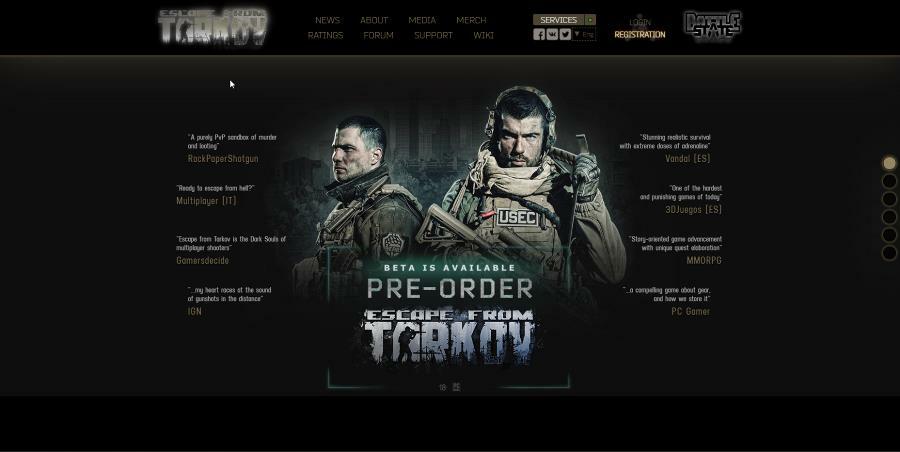
また、さまざまな方法でエラーが発生します。 さまざまなレポートによると、ゲームがデータを取得できないか、単純な 502 不良ゲートウェイ メッセージであることを示すポップアップが表示される場合があります。
エラーがどのように発生するかに関係なく、対処するのは面倒でイライラします。 このガイドでは、Escape From Tarkov でこのバックエンド エラーに対して何ができるかを示します。
簡単なヒント:
迅速かつ効果的な解決策は、サーバーへの接続の問題を最小限に抑えるために VPN を使用することです。
サーバーの場所を変更するためにお勧めする優れたツールは PIA です。 非常に信頼性が高く、オープンソースであり、便利な高度な機能がいくつかあります。

プライベート インターネット アクセス
この使いやすく、透過的で、プライバシー重視の VPN をチェックしてください。
バックエンド エラーを解決するにはどうすればよいですか?
1. タルコフからの脱出を再開する
バックエンド エラーを解決するためにできる最善かつ最も簡単な方法は、Escape From Tarkov またはコンピューターを再起動することです。 両方を行うことをお勧めします。
ご存じのとおり、コンピューターを再起動すると、ほとんどの問題が解決します。 これは Escape From Tarkov にも適用されます。 ルーターの再起動 も強くお勧めします。
2. ファイアウォールをバイパスする
- まず、Escape From Tarkov フォルダーを完全に制御する必要があります。
- コンピューターの Escape From Tarkov フォルダーに移動します。
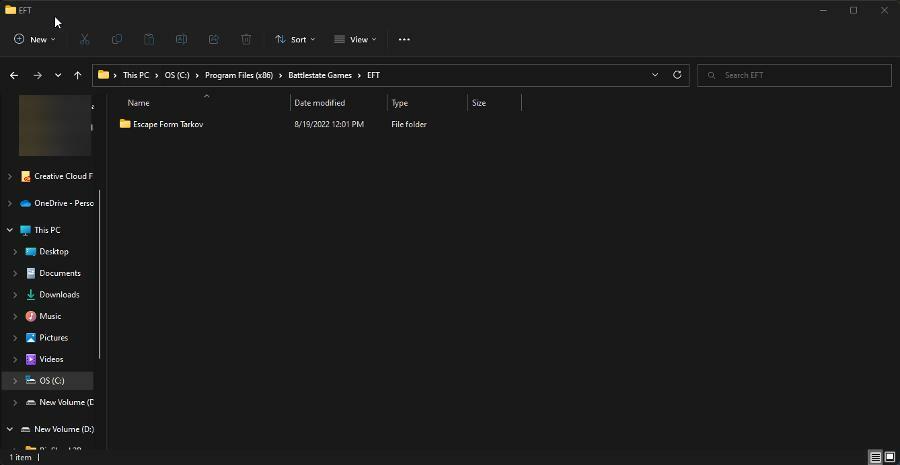
- フォルダを右クリックし、コンテキスト メニューで プロパティ。
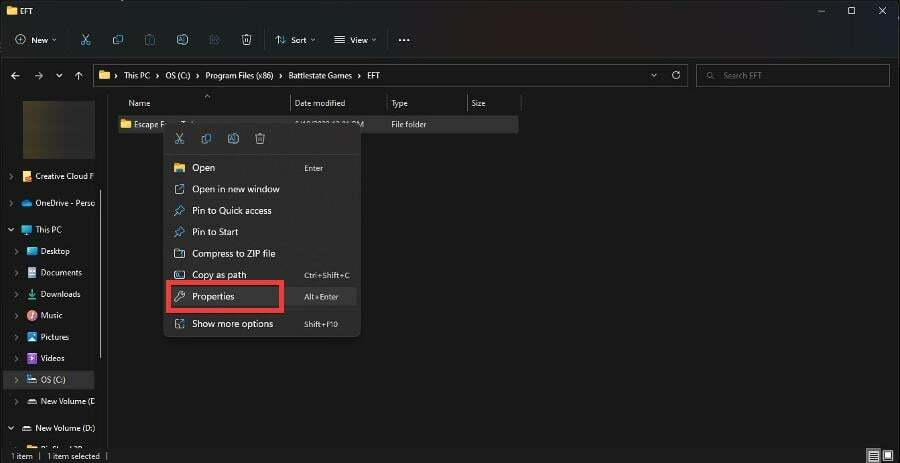
- クリックしてください 安全 タブ。
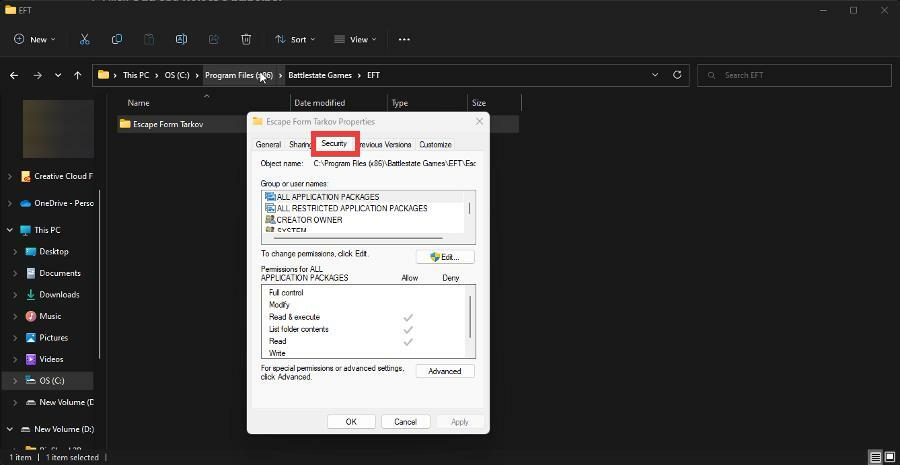
- 下 安全 タブ、クリック 高度。
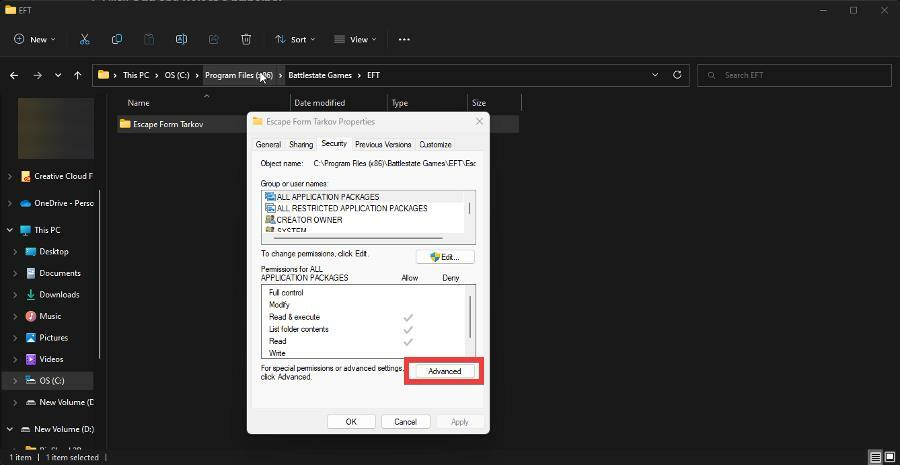
- クリック 変化する 上部近くの所有者の名前の横。
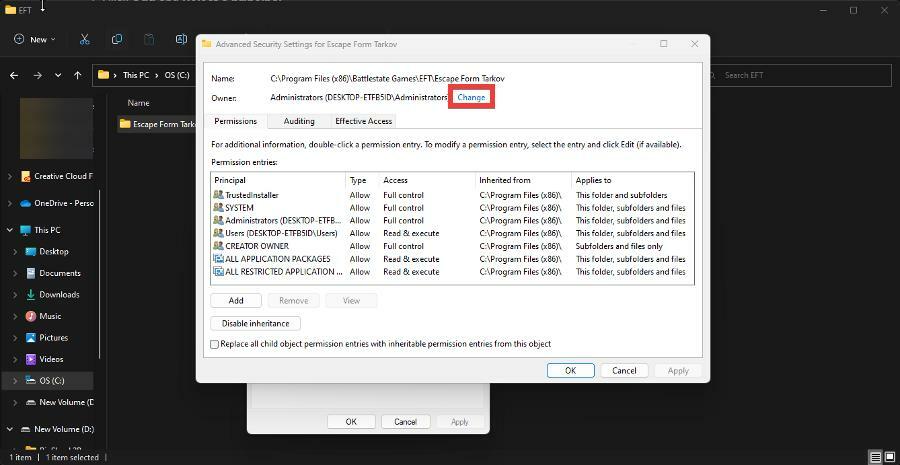
- この新しいウィンドウで、[詳細設定] をクリックします。
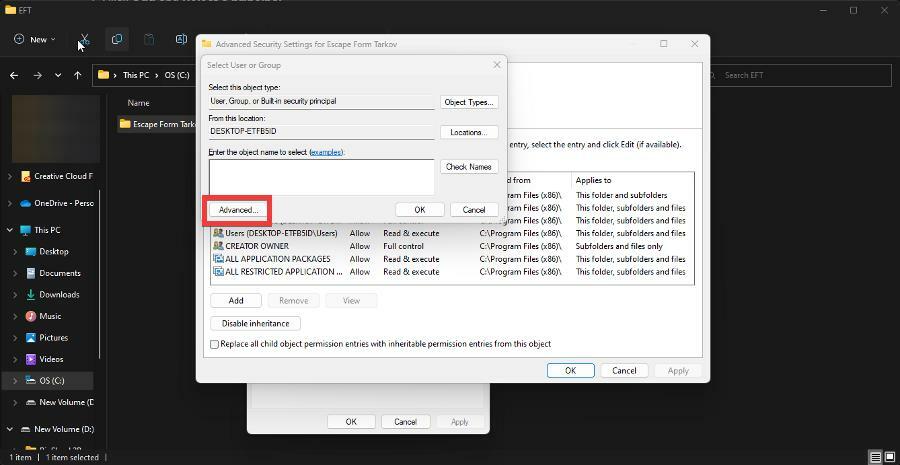
- 別の新しいウィンドウで、[今すぐ検索] をクリックします。
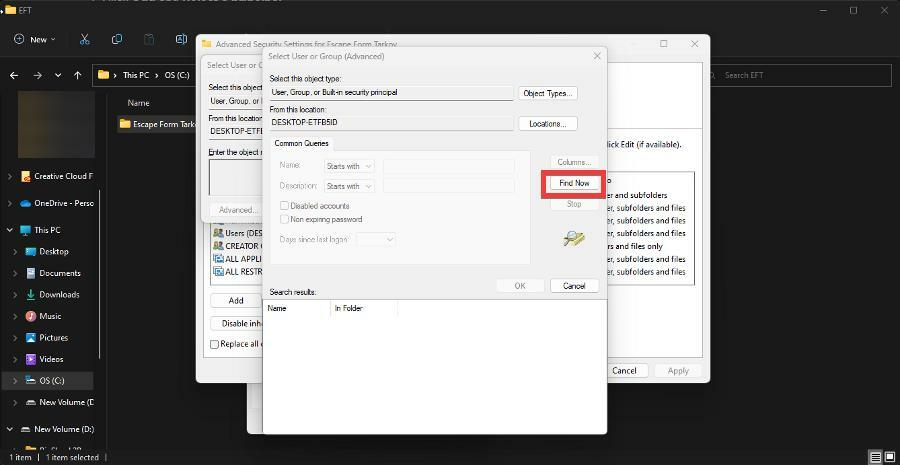
- ユーザー名を見つけて、[OK] ボタンをクリックします。

- この新しいウィンドウで [OK] をクリックします。
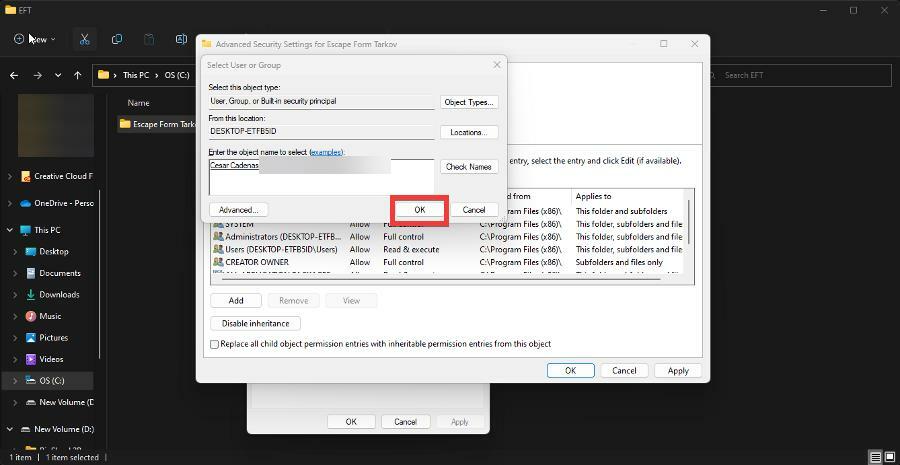
- 次のウィンドウで [適用] をクリックし、すべてを閉じます。
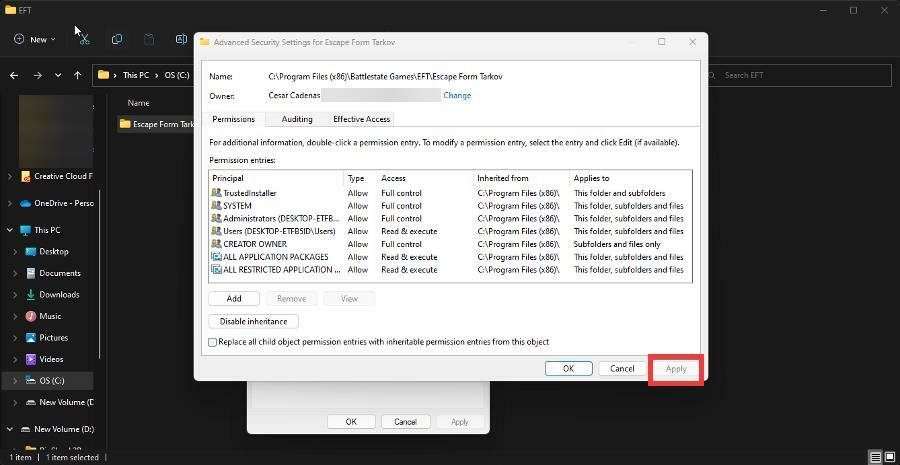
- コンピューターで Windows Defender ファイアウォールを検索して開きます。
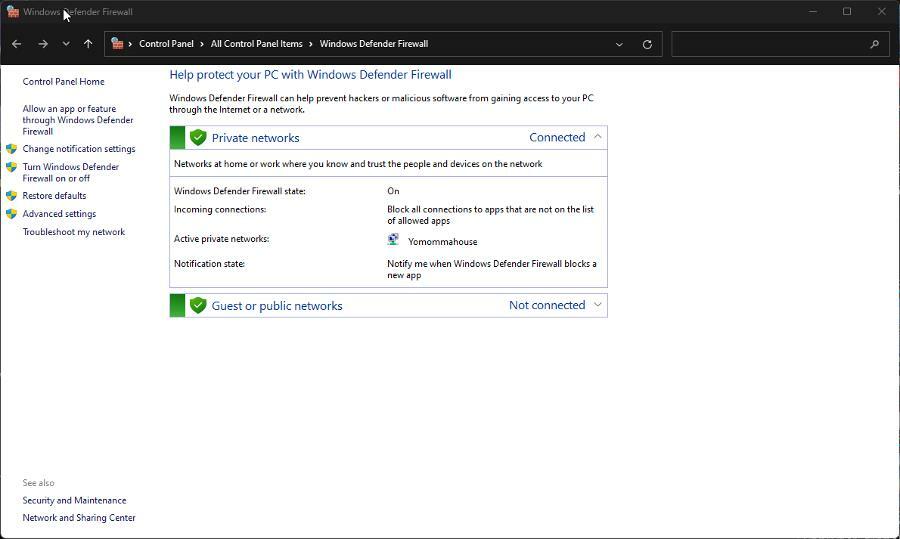
- クリック 高度な設定 左側の。
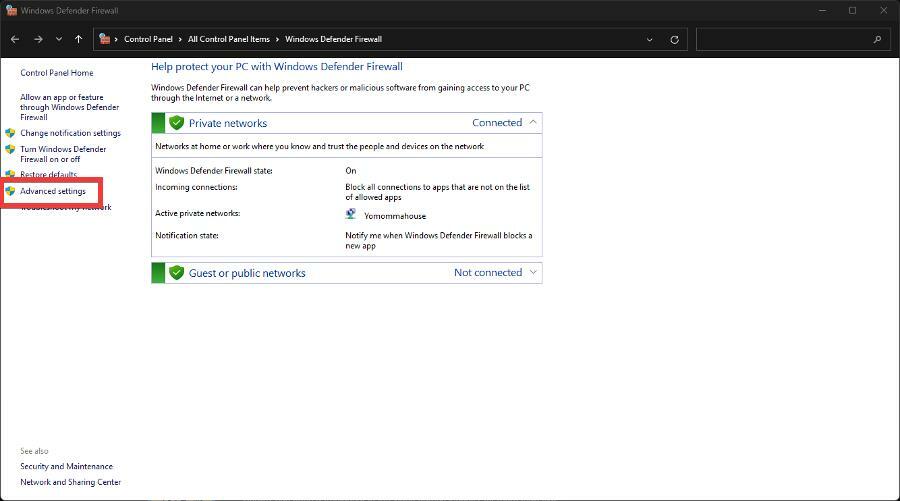
- この新しいウィンドウで、 インバウンドルール 左側の。
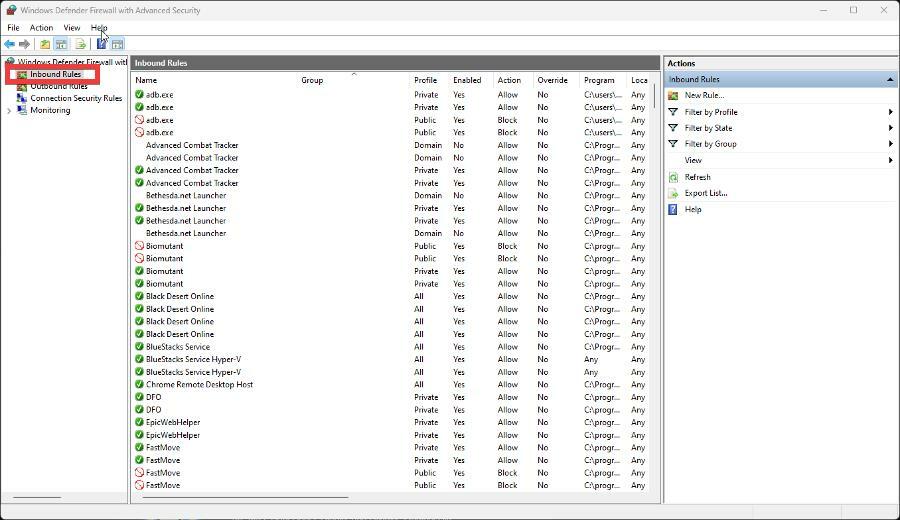
- 選択する 新しいルール 右側にあります。
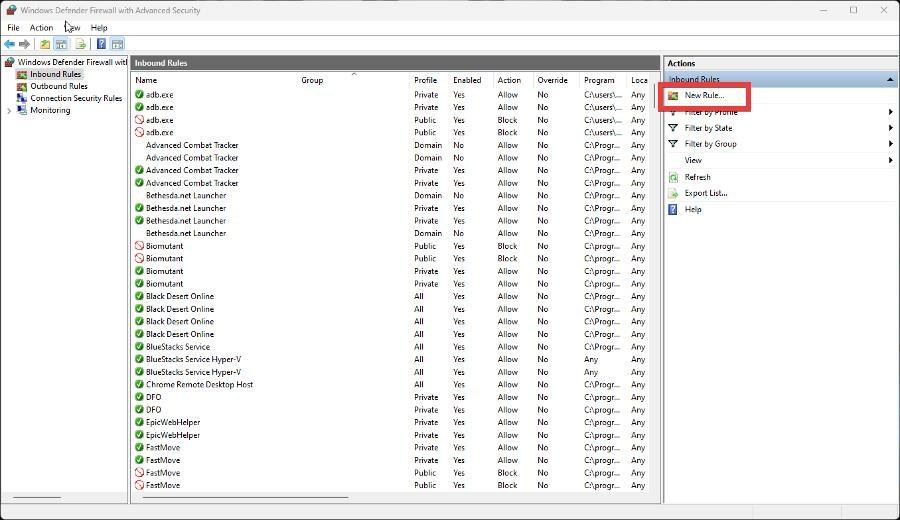
- の ルールの種類、 選択する プログラム そしてクリック 次.
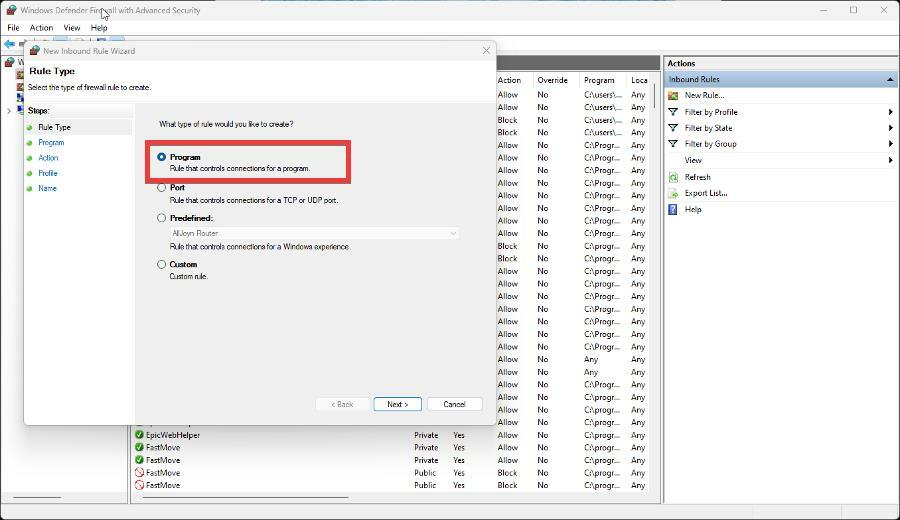
- クリック このプログラム パス その後 ブラウズ. Escape From Tarkov ファイルを見つけます。
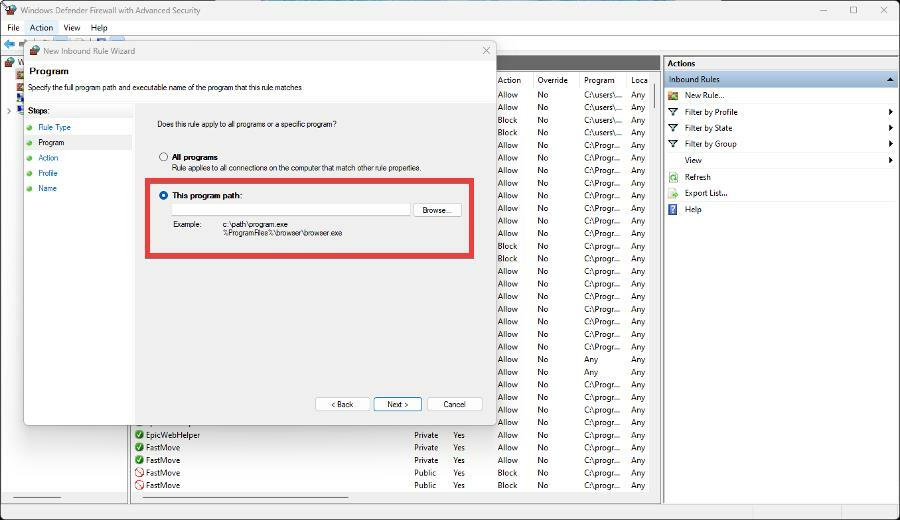
- Escape From Tarkov を見つけて、 受信ルール、 クリック 次。
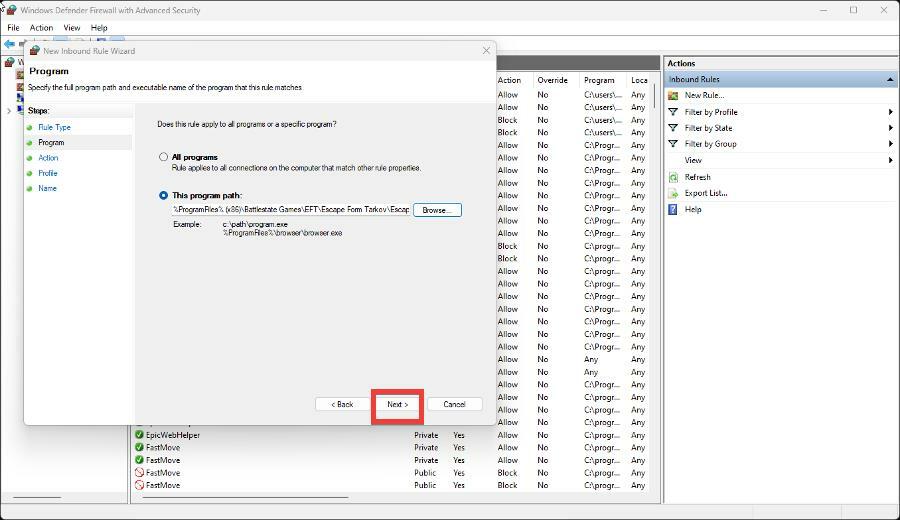
- 個人のコンピューターを使用している場合は、 接続を許可します。 または、必要に応じて、 安全な場合は接続を許可する – その余分なレベルのセキュリティのために。
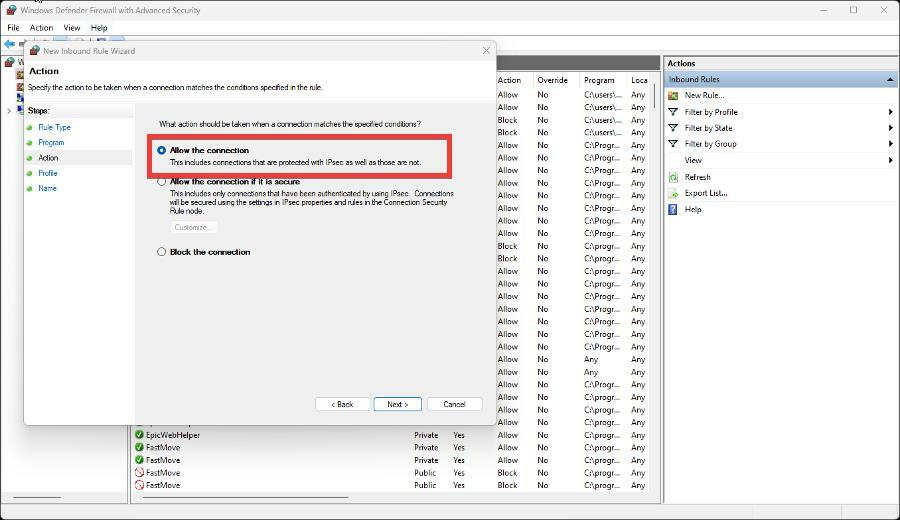
- クリック 次 それが終わったら。
- ルールをいつ適用するかを選択します。
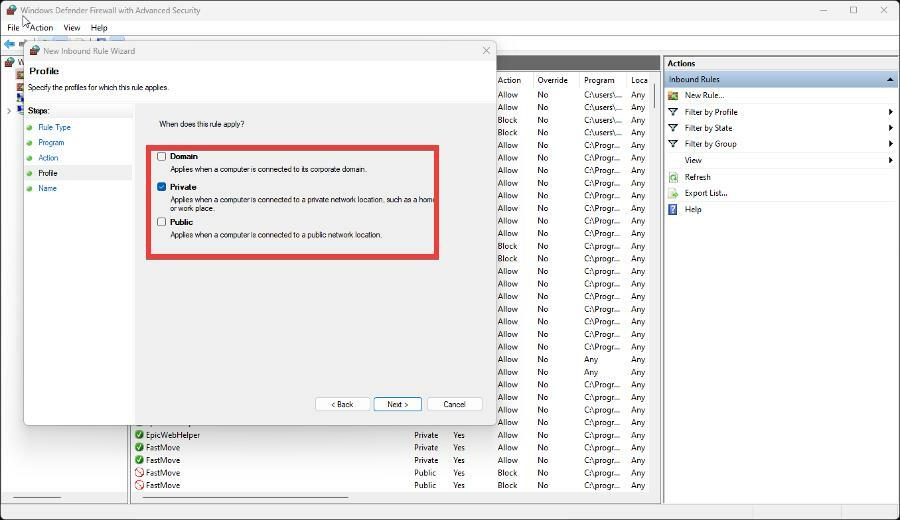
- ルールに名前を付け、必要に応じて説明を付けます。 次にクリック 終了。
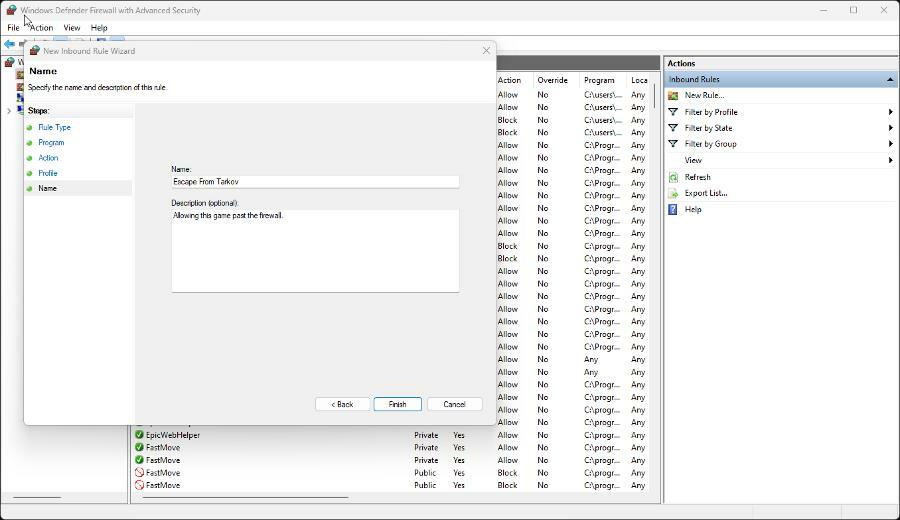
他のゲームについて質問がある場合、またはお勧めのゲームがある場合は、下にコメントを残してください。 また、ご覧になりたいガイドや他の Web ブラウザーに関する情報について、お気軽にコメントを残してください。
 まだ問題がありますか?このツールでそれらを修正します。
まだ問題がありますか?このツールでそれらを修正します。
- この PC 修復ツールをダウンロード TrustPilot.com で高評価 (ダウンロードはこのページから始まります)。
- クリック スキャン開始 PC の問題を引き起こしている可能性のある Windows の問題を見つけます。
- クリック 全て直す 特許技術の問題を解決する (読者限定割引)。
Restoro は によってダウンロードされました 0 今月の読者。